Szabad magassági lekerekítések hozzáadása rajzelemek közé
Szabad magassági lekerekítéseket adhat két érintő közé paraméter megadásával. Válasszon egy áthaladási pontot a rajzban, vagy adjon meg egy hosszt vagy sugarat az ív meghatározásához.
Az ábra az 1-es és 2-es rajzelem közötti szabad körkörös ívet ábrázolja, amely áthalad a 3-as ponton.
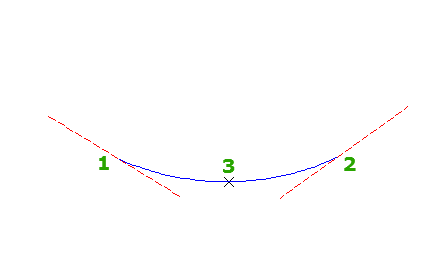
- Kattintson a hossz-szelvényre. Kattintson a

 Keres elemre.
Keres elemre. - A Hossz-szelvény tervezési eszközök eszköztáron kattintson a
 Szabad magassági lekerekítés (kör) lehetőségre.
Szabad magassági lekerekítés (kör) lehetőségre. - Válassza ki az első rögzített vagy úszó rajzelemet, melyhez az ívet csatolni kívánja.
- Válassza ki a második rögzített vagy úszó rajzelemet, melyhez az ívet csatolni kívánja.
- Az ív megadásának befejezéséhez billentyűzze be az alábbi paraméterek egyikét:
- Áthaladási pont: billentyűzze be a P betűt.
- Sugár: billentyűzze be az R betűt
- Hossz: billentyűzze be az L betűt
- K-érték: billentyűzze be a K betűt
Megjegyzés: Ha a hossz-szelvény a kritériumalapú tervezés funkció használatával lett létrehozva, a parancssorban megjelenik egy alapértelmezett érték. Az adott tervezési sebességekhez tartozó minimális K értékeket a tervezésikritérium-fájl határozza meg. A minimális ívhossz és -sugár értékeket az aktuális tervezési sebességhez tartozó minimális K-értékekből számítja ki a program.
Szabad parabolikus magassági lekerekítések hozzáadása rajzelemek közé
Szabad parabolikus magassági lekerekítéseket adhat két rajzelem közé paraméter megadásával. Válasszon egy áthaladási pontot a rajzban, vagy adjon meg egy K értéket, hosszt vagy sugarat az ív meghatározásához.
Az ábra az 1-es és 2-es rajzelem közötti szabad parabolikus ívet ábrázolja, amely áthalad a 3-as ponton.
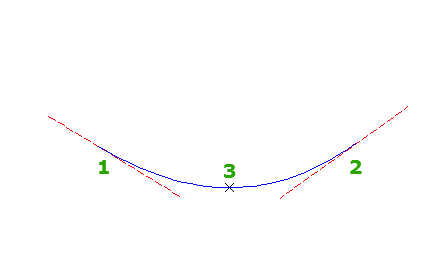
- Kattintson a hossz-szelvényre. Kattintson a

 Keres elemre.
Keres elemre. - A Hossz-szelvény tervezési eszközök eszköztáron kattintson a
 Szabad magassági lekerekítés (parabolikus) lehetőségre.
Szabad magassági lekerekítés (parabolikus) lehetőségre. - Válassza ki az első rögzített vagy úszó rajzelemet, melyhez az ívet csatolni kívánja.
- Válassza ki a második rögzített vagy úszó rajzelemet, melyhez az ívet csatolni kívánja.
- Az ív megadásának befejezéséhez billentyűzze be az alábbi paraméterek egyikét:
- Áthaladási pont: billentyűzze be a P betűt.
- Sugár: billentyűzze be az R betűt
- Hossz: billentyűzze be az L betűt
- K-érték: billentyűzze be a K betűt
Megjegyzés: Ha a hossz-szelvény a kritériumalapú tervezés funkció használatával lett létrehozva, a parancssorban megjelenik egy alapértelmezett érték. Az adott tervezési sebességekhez tartozó minimális K értékeket a tervezésikritérium-fájl határozza meg. A minimális ívhossz és -sugár értékeket az aktuális tervezési sebességhez tartozó minimális K-értékekből számítja ki a program.
Szabad MSP-alapú parabolikus magassági lekerekítések hozzáadása
Adjon hozzá szabad parabolikus magassági lekerekítést. Adja meg az ívet hosszúsággal, áthaladási ponttal vagy K-értékkel.
Az ábra egy szabad ívet ábrázol az 1. és 2. elem között, a 3. hosszparaméterrel megadva.
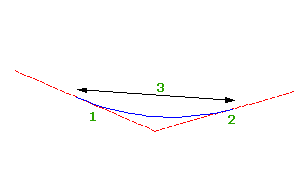
- Kattintson a hossz-szelvényre. Kattintson a

 Keres elemre.
Keres elemre. - A Hossz-szelvény tervezési eszközök eszköztáron kattintson a
 Szabad magassági parabola (MSP-alapú) lehetőségre.
Szabad magassági parabola (MSP-alapú) lehetőségre. - A hossz-szelvény nézetben jelöljön ki egy helyet az MSP közelében az ív hozzáadásához.
- Az ív megadásának befejezéséhez billentyűzze be az alábbi paraméterek egyikét:
- Hossz: billentyűzze be az L betűt.
- Áthaladási pont: billentyűzze be a P betűt.
- K-érték: billentyűzze be a K betűt.
Megjegyzés: Ha a hossz-szelvény a kritériumalapú tervezés funkció használatával lett létrehozva, a parancssorban megjelenik egy alapértelmezett érték. Az adott tervezési sebességekhez tartozó minimális K értékeket a tervezésikritérium-fájl határozza meg. A minimális ívhossz és -sugár értékeket az aktuális tervezési sebességhez tartozó minimális K-értékekből számítja ki a program.
Szabad MSP-alapú aszimmetrikus magassági lekerekítések hozzáadása
Adjon hozzá szabad aszimmetrikus magassági lekerekítést. Adja meg az MSP előtti ív hosszát és az MSP utáni ív hosszát.
Az ábra egy aszimmetrikus ívet ábrázol az 1. és 2. érintő között, a 3. és 4. ívhosszal.
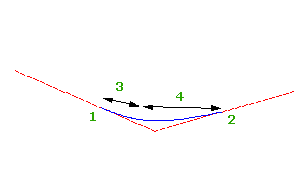
- Kattintson a hossz-szelvényre. Kattintson a

 Keres elemre.
Keres elemre. - A Hossz-szelvény tervezési eszközök eszköztáron kattintson a
 Szabad aszimmetrikus parabola (MSP-alapú) lehetőségre.
Szabad aszimmetrikus parabola (MSP-alapú) lehetőségre. - A hossz-szelvény nézetben jelöljön ki egy helyet az MSP közelében az ív hozzáadásához.
- Adja meg az ív hosszát az MSP előtt egy érték bebillentyűzésével vagy két pont kiválasztásával a rajzablakban.
Ha az első megadott hossz túl nagy az aszimmetrikus ív számára, akkor a második ív hossza nem adható meg. Az első ív hosszának a kiválasztott MSP és az azt megelőző MSP (vagy az előző ív végszelvénye) közti szelvénytávolságnál kisebbnek kell lennie.
- Adja meg az ív hosszát az MSP után egy érték bebillentyűzésével vagy két pont kiválasztásával a rajzablakban. Megjegyzés: Ha a hossz-szelvény a kritériumalapú tervezés funkció használatával lett létrehozva, a parancssorban megjelenik egy alapértelmezett érték. Az adott tervezési sebességekhez tartozó minimális K értékeket a tervezésikritérium-fájl határozza meg. A minimális ívhossz és -sugár értékeket az aktuális tervezési sebességhez tartozó minimális K-értékekből számítja ki a program.
Szabad MSP-alapú körkörös magassági lekerekítések hozzáadása
Adjon hozzá egy szabad körívet. Adjon meg egy sugarat, hosszúságot vagy áthaladási pontot az ív definiálásához.
Az ábra egy körkörös ívet ábrázol az 1. MSP-n, amely áthalad a 2. ponton.
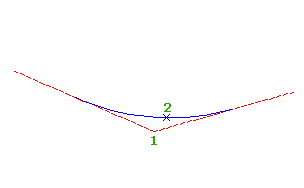
- Kattintson a hossz-szelvényre. Kattintson a

 Keres elemre.
Keres elemre. - A Hossz-szelvény tervezési eszközök eszköztáron kattintson a
 Szabad körív (MSP-alapú) lehetőségre.
Szabad körív (MSP-alapú) lehetőségre. - A hossz-szelvény nézetben jelöljön ki egy helyet az MSP közelében az ív hozzáadásához.
- Az ív megadásának befejezéséhez billentyűzze be az alábbi paraméterek egyikét:
- Sugár: billentyűzze be az R betűt.
- Hossz: billentyűzze be az L betűt.
- Áthaladási pont: billentyűzze be a P betűt.
Megjegyzés: Ha a hossz-szelvény a kritériumalapú tervezés funkció használatával lett létrehozva, a parancssorban megjelenik egy alapértelmezett érték. Az adott tervezési sebességekhez tartozó minimális K értékeket a tervezésikritérium-fájl határozza meg. A minimális ívhossz és -sugár értékeket az aktuális tervezési sebességhez tartozó minimális K-értékekből számítja ki a program.
Szabad illeszkedő magassági lekerekítés hozzáadása
Adjon hozzá egy szabad, illeszkedő, három ponttal megadott ív elemet a hossz-szelvényhez. Az illeszkedő elem megadásához AutoCAD Civil 3D pontok és meglévő elemek sorozatát használhatja, vagy kattintson a képernyőre.
Az ábra az 1. és 2. végpont között, közelítő módszerrel létrehozott, szabad magassági lekerekítést ábrázol. Az X jelek az elem létrehozásához használt adatpontokat jelölik.
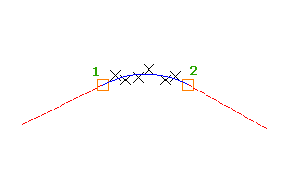
- Állítsa a hossz-szelvény nézet stílusának magassági torzítás értékét 1.0000-ra.
- Kattintson a hossz-szelvényre. Kattintson a

 Keres elemre.
Keres elemre. - A Hossz-szelvény tervezési eszközök eszköztáron kattintson a
 Szabad magassági lekerekítés - Közelítő lehetőségre.
Szabad magassági lekerekítés - Közelítő lehetőségre. - Válassza ki a meglévő rögzített vagy úszóelemet (az első elem), amelyhez csatolva az illeszkedő érintőt indítani kívánja.
- Válasszon egy meglévő rögzített vagy úszó elemet (a következő elem), amelyhez az illeszkedő érintőt csatolni kívánja.
- A Közelítő ív párbeszédpanelen válassza a következő lehetőségek egyikét:
- COGO pontokból. Helyszínrajzi nézetben jelöljön ki legalább két pontot. Írja be a G betűt pontcsoport választásához, vagy írja be az N betűt pontok számuk szerinti megadásához.
- Képernyőre kattintással. Válasszon egy kezdőpontot és legalább még egy pontot. A pontok kiválasztásához a TRASZTER parancsot, vagy a transzparens parancsokat használhatja.
- Rajzelemekből. Adja meg a felbontási és a húrmagasság tűrése beállításokat. Kiválaszthat egy vagy több elemtípust a parancssorban felsoroltak közül. Ha hossz-szelvény elemet választ, adja meg a kezdő- és végszelvényt a Szelvénytartomány megadása párbeszédpanelen.
- A Panoráma ablakban használja a Regresszió adatai nézetet a regressziós pontok módosításához.
Amint kiemel egy sort a Regresszió adatai nézetben, a hozzá tartozó regressziós pont piros színnel kiemelve jelenik meg a rajzablakban.
- Hozza létre az ívet:
- Kattintson az
 ikonra az ív létrehozásához, és a Regresszió adatai nézet nyitva tartásához.
ikonra az ív létrehozásához, és a Regresszió adatai nézet nyitva tartásához. - Kattintson az
 ikonra az ív létrehozásához, és a Regresszió adatai nézet bezárásához.
ikonra az ív létrehozásához, és a Regresszió adatai nézet bezárásához.
- Kattintson az